联想笔记本新版AMD显卡驱动如何设置双显卡切换? 显卡的设置界面可以说是万年不变的,但是最近amd显卡推出了最新版的驱动设置界面让很多用户都比较不清楚。知识兔内容就来介绍最新版本AMD显卡驱动设置双显卡切换的方法。
解决方法
1、桌面空白处点击鼠标右键,知识兔选择下图中的选项,打开AMD显卡控制台。
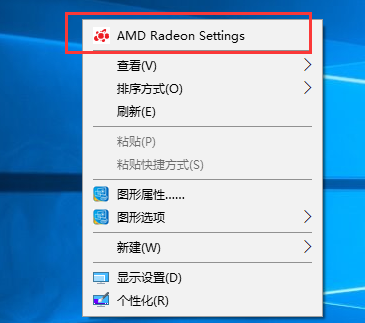
2、打开系统选项。
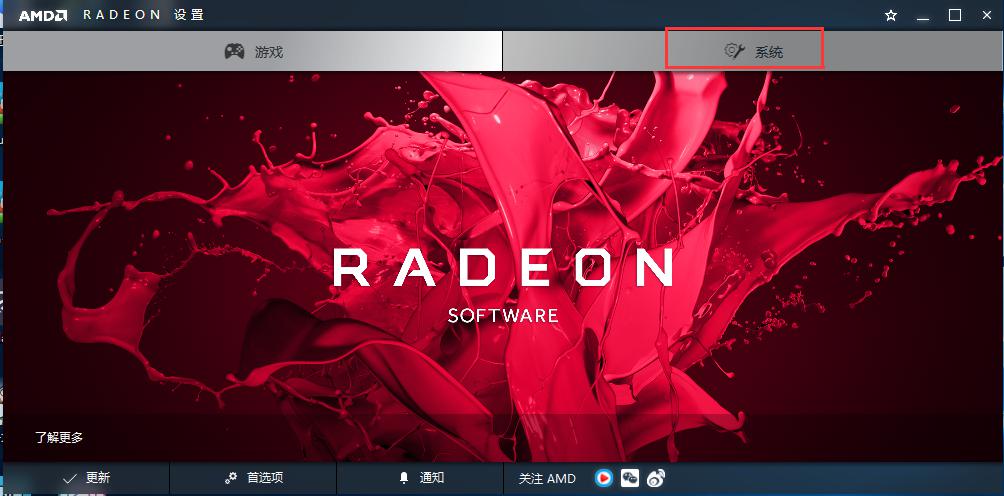
3、打开可切换显卡选项。
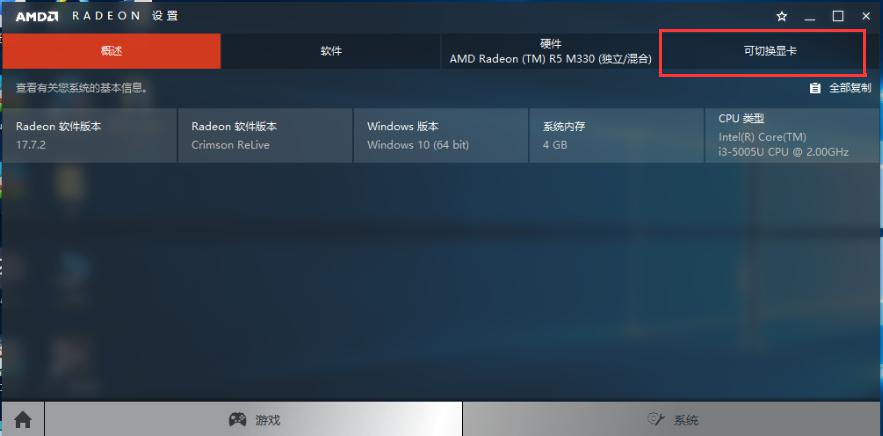
4、知识兔选择已安装的配置好的应用程序。
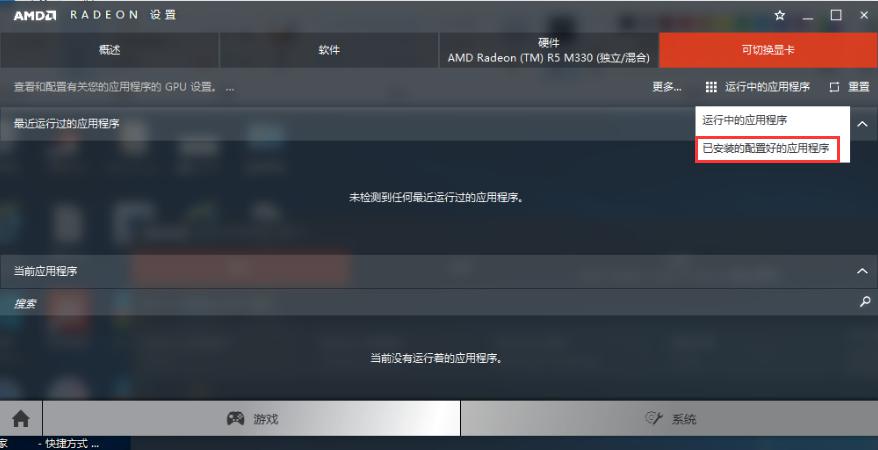
5、选中浏览按钮,添加需要独显运行的应用程序。
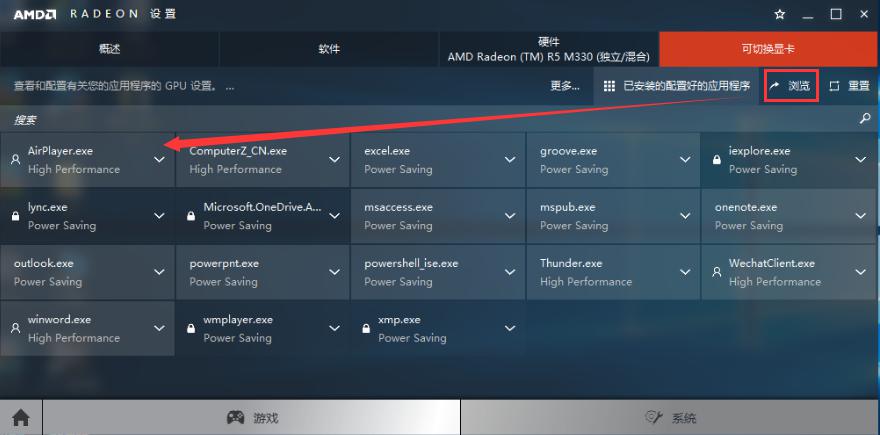
6、点开程序,知识兔选择“High Performance”即可。
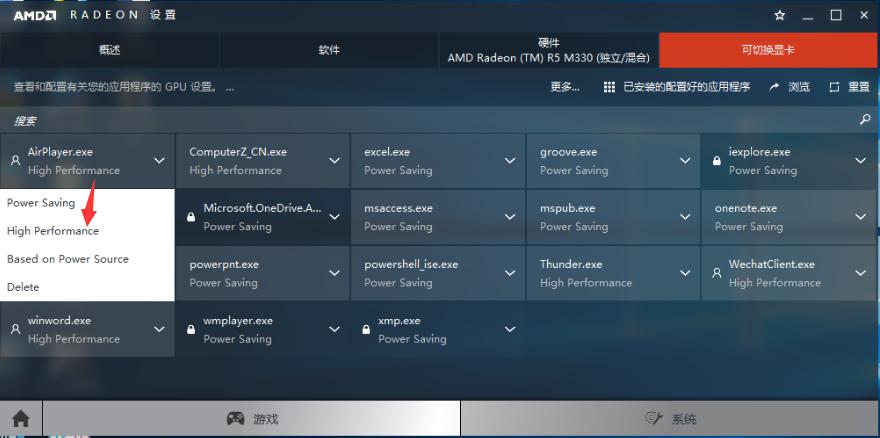
下载仅供下载体验和测试学习,不得商用和正当使用。
点击下载